
Eco(JP)コミュニティ参加マニュアル
本記事では、Eco(JP)コミュニティへの参加方法について解説致します。
なお、本記事はスマートフォンユーザ向けのマニュアルです。
1.はじめに
Eco(JP)コミュニティへの参加権利を獲得するにあたり、Eco公式サイトよりいくつかのアンケートをお答えいただく必要がありますが、本マニュアルには、それに対して正しい回答を選択できるようヒントも記載しております。
是非、しっかりと熟読しながら回答を行っていただくようお願い致します。
それでは早速、Eco(JP)コミュニティへの参加方法を説明させていただきます。
2.Discordのインストール
Eco公式コミュニティは、Discordというアプリを利用しています。
まずはDiscordをお手持ちのスマートフォンにインストールします。
※既にインストール済の方は本項はスキップしてください。
【iPhone】
【Android】
3.Ecoコミュニティへ参加
Eco公式ページへアクセスします。
Eco公式ページの下図赤枠に、メールアドレスを入力し『Get Early Access』をタップします。

画面下部へスクロールし『Continue』をタップします。

項目1:名前入力
ローマ字でフルネームを入力します。

入力した内容に問題なければ、『OK』をタップします。

項目2:電話番号入力
電話番号を入力します。まずは国籍を「日本」に変更します。
アメリカのマークをタップします。

「Search countries」の欄にて"japan"と入力すれば、"日本"をリストから絞り込むことができます。(リストを下にスクロールして"日本"を選んでいただいても問題ございません。)

電話番号を入力し『OK』をタップします。

項目3:Twitterアカウント入力
Twitterアカウントをお持ちの方は、ハンドルネームを下図の赤枠に入力し、『OK』をタップします。

また、本項目は任意ですので、Twitterのアカウントをお持ちでなければ画面右下の[🔽]をタップすることでスキップすることが出来ます。

上🔼が全項目へ戻る、下🔽が項目のスキップです。以降の項目でも回答が任意の場合は同様の操作になります。
項目4:LinkedInアカウント入力
LinkedInアカウントをお持ちの方は、プロフィールURLを下図の赤枠に入力し、『OK』をタップします。
本項目は任意ですので、LinkedInのアカウントをお持ちでなければ画面右下の[🔽]をタップすることでスキップすることが出来ます。

項目5:Ecoからの質問(1)
【質問翻訳】
少し変な質問に聞こえるかもしれませんが、あなたは" 種"をどう使うのが一番いいでしょうか?
【回答翻訳】
A:植える
B:収穫する
C:食べる
この質問については正解があります。
あなたが考える回答を選択してください。
選択すると次の項目へ進みます。
ヒント:直ぐに食べてしまうのではなく・・・👌
※こちらの正解はeco側のシステムにて随時変更される可能性があります。

項目6:Ecoからの質問(2)
【質問翻訳】
私たちの機能テストプログラムに参加しませんか?
お客様が最初にお手伝いする機能は請求書の支払いです。
私達は、Ecoアプリから最大の請求書 (家賃や住宅ローンなど) をお支払いいただけるよう取り組んでいます。 それによって報酬を得ることが出来ます。
テストのお手伝いを希望されますか?
【回答翻訳】
A:はい、希望します。
B:いいえ、テストが終わるまで待つ方が良いです。
この質問についても正解があります。
あなたが考える回答を選択してください。
選択すると次の項目へ進みます。
ヒント:献身的なあなたの行動が評価されます!です👍

項目7:アメリカに居住しているかの確認
アメリカに居住しているかどうかの確認です。
本記事では、日本人向けのマニュアルですので「N:No」をタップします。

項目8:居住している国の確認
ここでは日本を選択する方法をご説明します。
「Select an option」をタップします。

「Type or select an option」の欄にて"japan"と入力すれば、"日本"をリストから絞り込むことができます。(リストを下にスクロールして"日本"を選んでいただいても問題ございません。)
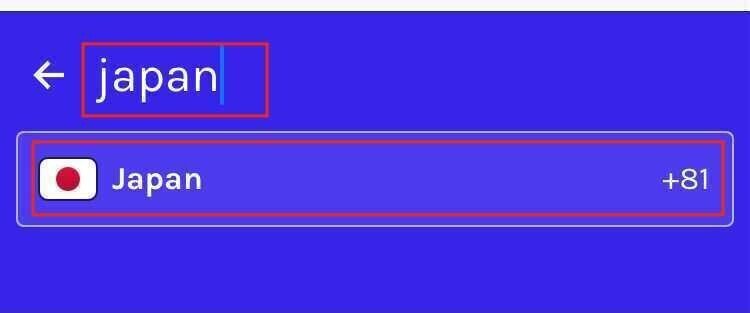
以上でアンケートは完了です。
アンケート完了後にこちらの画面が表示されると、コミュニティ参加権利の獲得となります。

下にスクロールし、「to join us!」をタップしましょう。
事前にインストールいただいたDiscordが起動し、Eco公式コミュニティへ参加できます。

4.Eco(JP)コミュニティのDiscordに参加したら
Discordが起動されると画面左側に以下のような画面が表示されます。

jp-ecoチャンネルへ入室
左側のチャンネル一覧にて「jp-eco」をタップすることでEco(JP)コミュニティに参加することができます。

Ecoポイントのプレゼント
現在、ご参加いただくだけでの無料ポイントキャンペーンは終了しております。ただし、ご参加いただいた後に積極的にコミュニティでの発言などコミュニティの盛り上がりに貢献いただける方には、必ずコミュニティメンバよりポイントをプレゼントいただくような形で運営させていただいておりますのでご安心ください。
jp-ecoのチャンネルに入室されましたらDiscordの「プロフィール画像」と「アカウント名」を登録の上、"簡単な自己紹介"コメントしてください。
※以下は自己紹介の例です。

ポイントの保有状況に確認は以下の方法で確認することができます。
入室いただいたサーバの左側に表示されている各チャンネルの中から、[check-your-points]を選択してください。
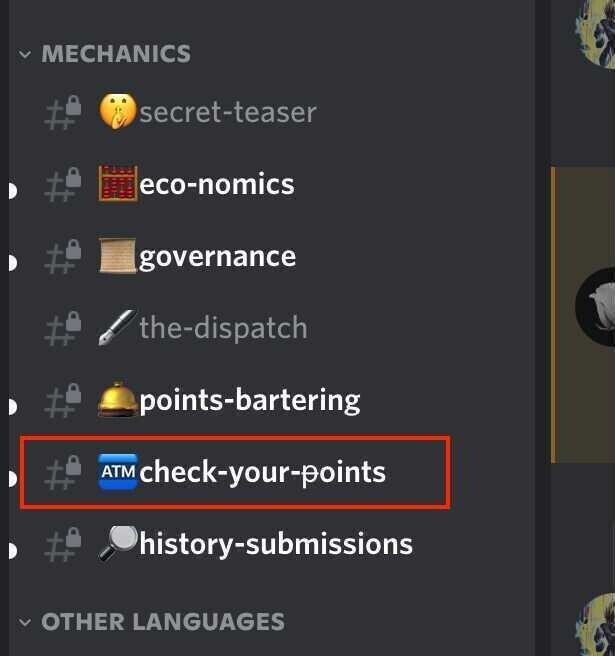
[!points]をコマンドを実行してみてください。自動応答により以下のように、保有されているポイントを確認することができます。
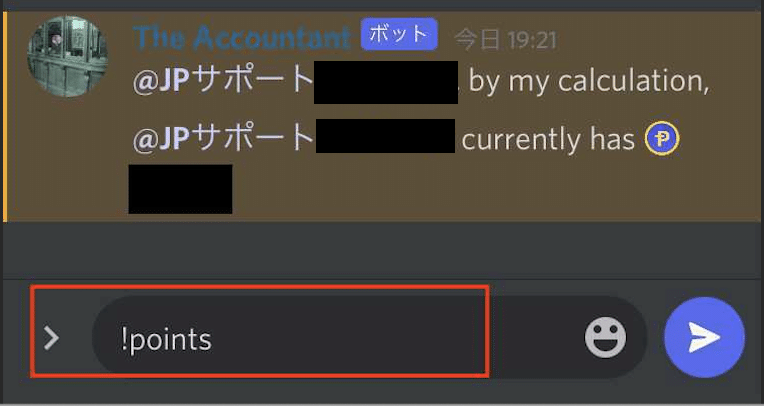
5.アンケート終了後にコミュニティ参加できなかった場合
残念ながらアンケート終了後に下図の画面が表示された場合は、アンケートの正解を選択できなかった時となります😢

この場合は、上記で説明させていただいた「項目5」「項目6」で求められている回答を選択できなかった時となります。
しかし、ご安心ください。このアンケートは何度でも挑戦することができます。
挫けずに二度、三度と挑戦し、是非、Eco(JP)コミュニティまでたどり着いていただきたいです。
また、本件に関するお問い合わせは以下のLINEアカウントにて受け付けておりますので、ご連絡いただければと思います。
是非、あなたのご参加をお待ちしております!
この記事が気に入ったらサポートをしてみませんか?
